Pievienojiet jauniem meklētājprogrammām Safari savā Jailbroken iPhone
Jailbreaking mērķis ir iegūt pilnīgu kontroli pār savu iOS ierīci un veikt izmaiņas katrā jūsu iPhone operētājsistēmas apgabalā. Pateicoties Cydia veikalā pieejamajiem pielāgojumiem, jailbreak lietotājiem nav jāveic pārāk lielas grūtības, lai veiktu šīs izmaiņas. Tomēr visam nevar paļauties uz korekcijām, un reizēm lietas jādara manuāli. Ja esat citu meklētājprogrammu, izņemot Google, Yahoo un Bing, fani (tie, kas iekļauti mobilajā Safari noklusējuma saraksts), nav neviena skaidra un vienkārša veida, kā mainīt Safari meklētājprogrammu uz kādu no jūsu izvēle. Par laimi, pateicoties soļiem, kurus LifeHacker nesen uzsvēra mūsu draugi, jūs varat pievienot jebkuru meklēšanas avotu Safari meklētājprogrammu sarakstam. Lasiet tālāk, lai uzzinātu procedūru, kurā tiek izmantots iFile, un tādējādi ir nepieciešama jailbroken iDevice.
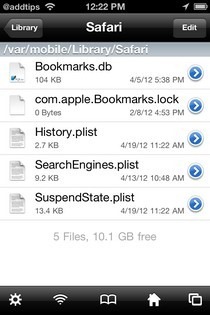
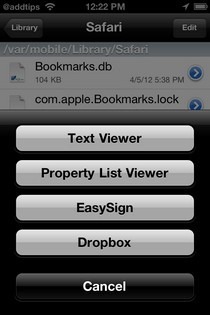
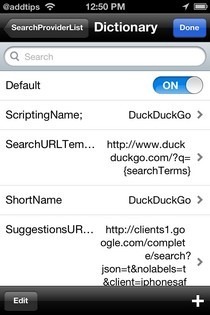
Tātad, ja vēl neesat ieguvis iFile savā iPhone, instalējiet to veikalā Cydia. Kad esat to izdarījis, esat gatavs veikt vajadzīgo Safari papildinājumu.
Atruna: Lūdzu, izmēģiniet šo rokasgrāmatu uz savu risku. AddictiveTips nebūs atbildīgs, ja šīs metodes dēļ jūsu ierīce tiks uzlikta vai citādi sabojāta.
Instrukcijas:
- Palaidiet iFile un dodieties uz šo vietu
/User/Library/Safari - Safari izvēlnē atrodiet SearchEngines.plist fails, kuram sarakstā jābūt ceturtajam. Pieskaroties pogai, tiks parādīta jauna izvēlne, un no tās jums būs jāizvēlas otrā opcija, kas apzīmēta Īpašumu saraksta skatītājs.
- Izvēlieties SearchProviderList no nākamā ekrāna.
- Tagad jūs atrastos apgabalā ar virsrakstu Vārdnīca. Noklikšķiniet uz pogas “+” apakšējā labajā stūrī.
- Krāns SearchProviderList un izvēlieties Vārdnīca opcija no iegūtā direktoriju koka. Jums būs jāatkārto šis solis atkal un atkal, un jāturpina pievienot vērtības un laukus, kas aprakstīti zemāk.
Nosaukums: ScriptingName; Tips: stīgas; Vērtība: DuckDuckGo. Nosaukums: SearchURLTemplate; Tips: stīgas; Vērtība: http://www.duckduckgo.com/?q={searchTerms} Vārds: ShortName; Tips: stīgas; Vērtība: DuckDuckGo Name: IeteikumiURLTemplate; Tips: stīgas; Vērtība: http://clients1.google.com/complete/search? json = t & nolabels = t & client = iphonesafari & q = {searchTerms} (Google automātiskās pabeigšanas pakalpojums, ja vēlaties, aizstājiet ar citu) Name: Noklusējums; Tips: Būla; Vērtība: ieslēgta - Iepriekš minētais kods parādīs jums meklētājprogrammu DuckDuckGo Safari meklētājprogrammu sarakstā, taču tā tas ir (teorētiski) ir iespējams izdarīt to pašu jebkurai citai meklētājprogrammai, vienkārši aizstājot URL un vērtību. Kad viss izdarīts, izejiet no iFile.
- Atveriet lietotni Iestatījumi un dodieties uz izvēlni Safari. Tur meklētājprogrammu sarakstā jūs atradīsit nesen pievienoto avotu. Vienkārši atlasiet to.
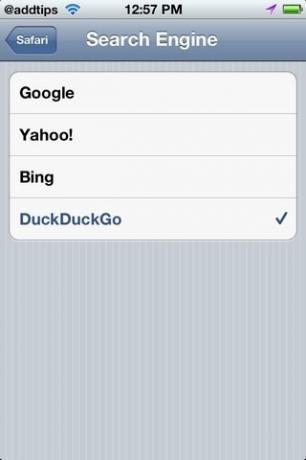
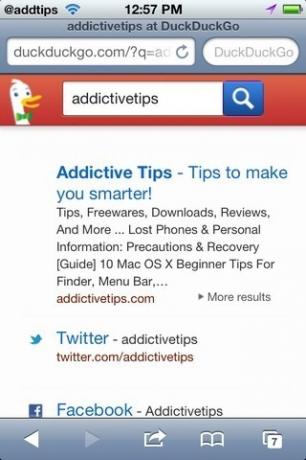
Vispirms jums būs jānogalina Safari no App Switcher teknes, un tad jūs esat gatavs izmantot jauno noklusējuma meklētājprogrammu.
Meklēt
Jaunākās Publikācijas
Motorola Droid A855 iegūst ICS pielāgoto ROM [Lejupielādēt un instalēt]
Pirmais Droid no Motorola iegūst savu pirmo saldējuma sviestmaizes ...
Oficiālā Hyatt Hotel Android lietotne tagad ir pieejama Google Play veikalā
Ja plānojat rezervēt Hyatt viesnīcas filiālē jūsu gaidāmajām brīvdi...
Ericsson Apps: Android lietotņu ieteikumi un lietošanas uzraudzība vienuviet
Lai gan dažas lietotnes ir paredzētas lietotņu ieteikumiem, kuru pa...

![Motorola Droid A855 iegūst ICS pielāgoto ROM [Lejupielādēt un instalēt]](/f/5280d96ac315a758f027d7485c0c7886.png?width=680&height=100)

